Как установить кисти в Photoshop: пошаговая инструкция для новичков и не только
Стандартный набор кистей в Photoshop покрывает базовые потребности, но для серьёзной работы с графикой его явно недостаточно. Расширение арсенала инструментов открывает новые возможности для ретуши, создания текстур и реализации творческих идей.
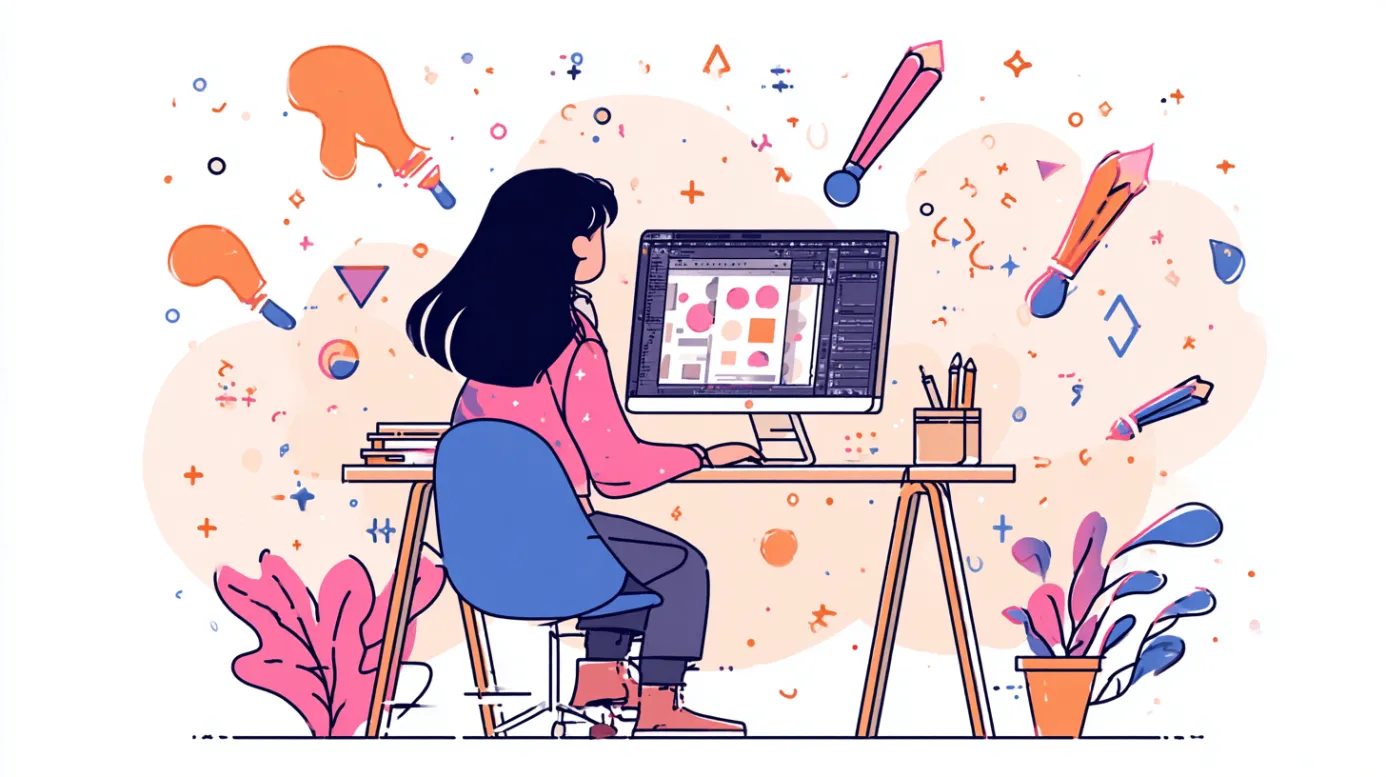
В этой статье мы разберём три проверенных способа, как добавить кисти в Photoshop, покажем надёжные источники для скачивания наборов в формате ABR и дадим практические советы по импорту и управлению кистями. Вне зависимости от того, загружаете ли вы один набор или планируете организовать целую библиотеку инструментов — здесь найдётся решение для вашей задачи.
- Зачем устанавливать дополнительные кисти в Photoshop
- Где находятся стандартные
- Где и как скачать
- Как установить — 3 проверенных способа
- Возможные проблемы и их решения
- Как управлять и организовывать наборы
- Заключение
- Рекомендуем посмотреть курсы по графическому дизайну
Зачем устанавливать дополнительные кисти в Photoshop
Стандартная библиотека Photoshop содержит базовый набор инструментов, который быстро исчерпывает свои возможности при работе над нестандартными задачами. Расширение арсенала кистей становится необходимостью для тех, кто занимается цифровой иллюстрацией, ретушью фотографий или созданием сложных визуальных эффектов. Дополнительные наборы не просто добавляют разнообразия — они ускоряют рабочий процесс и повышают качество результата.
Современные кисти можно разделить на несколько категорий, каждая из которых решает специфические задачи:
- Фигурные — воспроизводят готовые формы объектов (облака, птицы, листья, геометрические паттерны), что экономит время при создании фоновых элементов и декоративных деталей.
- Текстурные — имитируют фактуру различных материалов и поверхностей (холст, бумага, ткань, металл), незаменимы для придания реалистичности цифровым работам.
- Имитации традиционных материалов — воссоздают эффект акварели, масляных красок, угля, карандаша или пастели, позволяя digital-художникам работать в привычных техниках.
- Кисти спецэффектов — создают световые блики, дым, огонь, брызги, боке и другие сложные эффекты, которые трудно нарисовать вручную.
Грамотно подобранный набор кистей превращается в профессиональный инструментарий, который расширяет творческие возможности и делает работу в Photoshop более выразительной и эффективной.
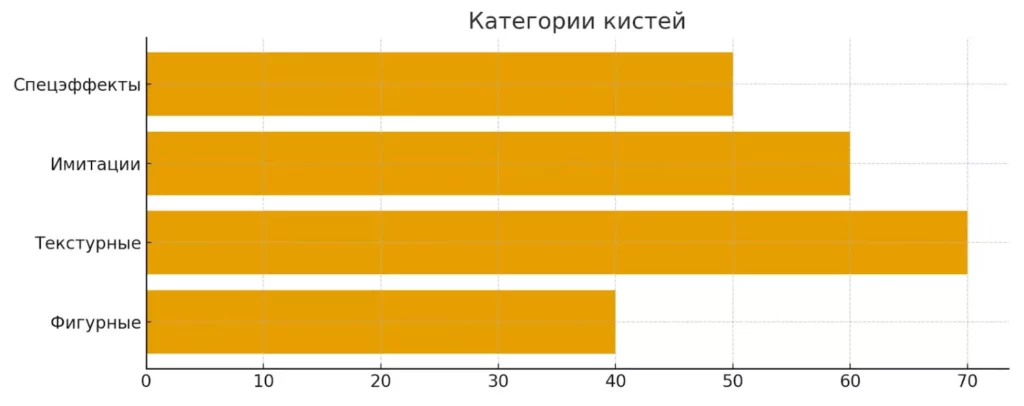
Диаграмма показывает условное распределение популярных типов кистей — фигурных, текстурных, имитационных и эффектов. Такой визуальный обзор помогает быстрее понять, какие типы наборов встречаются чаще и где сосредоточено основное разнообразие.
Где находятся стандартные
Прежде чем загружать новые инструменты, необходимо разобраться с интерфейсом программы и понять, где именно появятся установленные кисти. Это поможет избежать путаницы и быстро ориентироваться в расширенной библиотеке.
Инструмент «Кисть» активируется двумя способами: кликом по соответствующей иконке на панели инструментов слева или нажатием горячей клавиши B (от англ. Brush). После активации в верхней части экрана появляется панель параметров, где можно настроить основные характеристики: размер, жёсткость, непрозрачность, режим наложения и различные эффекты.

Панели инструментов слева, открыт инструмент «кисть».
Чтобы увидеть полный список, необходимо:
→ Найти в верхней панели параметров миниатюру текущей кисти.
→ Кликнуть по стрелке рядом с указателем размера.
→ В открывшемся меню отобразится список всех установленных наборов.
Стандартные организованы в папки по категориям — «Общие кисти», «Сухие материалы», «Влажные материалы» и так далее. Переключение между группами происходит через выпадающее меню, где каждая папка содержит тематически связанные инструменты. Именно в этот список и попадут все новые наборы после установки — как правило, они размещаются в конце перечня.
Альтернативный доступ к расширенным настройкам можно получить через меню Окно → Кисти (клавиша F5), где доступны детальные параметры каждого инструмента и возможность тонкой настройки их поведения.
Где и как скачать
Расширение функционала Photoshop начинается с поиска качественных наборов. Все они для программы распространяются в едином формате — .abr (Adobe Brush). Часто файлы упаковываются в архивы .zip или .rar для удобства передачи, особенно если набор содержит несколько вариантов или сопроводительную документацию.
После скачивания архива необходимо извлечь из него файл ABR с помощью стандартных средств операционной системы или архиваторов вроде WinRAR, 7-Zip. Рекомендуем сразу создать отдельную папку для хранения — например, на рабочем столе с названием «Photoshop Brushes» или в документах. Организованное хранение упростит процесс установки и последующее управление библиотекой инструментов.
Критически важно скачивать их только из проверенных источников, чтобы избежать загрузки вредоносных файлов или нарушения авторских прав. Вот надёжные ресурсы с обширными коллекциями:
| Название | Тип контента | Особенности | Ссылка |
|---|---|---|---|
| Brusheezy | Универсальные наборы для разных стилей | Большая бесплатная база, есть премиум-раздел, удобная категоризация | brusheezy.com |
| My Photoshop Brushes | Авторские от дизайнеров | Наборы для личного и коммерческого использования, регулярные обновления | myphotoshopbrushes.com |
| BrushLovers | Художественные и текстурные | Тысячи вариантов, комбинация бесплатных и платных наборов | brushlovers.com |
| FBrushes | Специализированные эффекты | Фокус на спецэффектах и нестандартных текстурах | fbrushes.com |
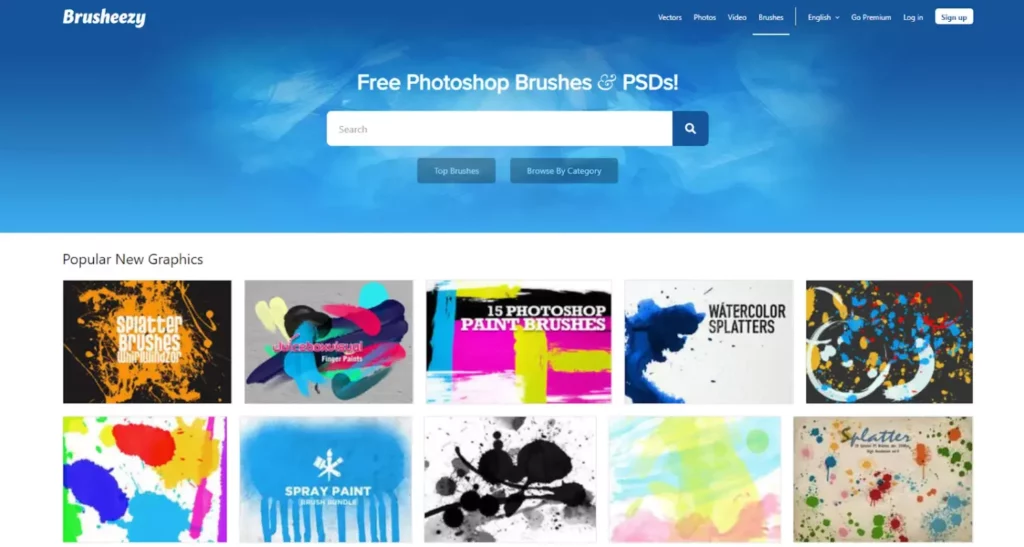
Главная страница сайта Brusheezy.
⚠️ Будьте внимательны при скачивании
Перед установкой проверяйте файлы антивирусом, особенно если источник вызывает сомнения. Обращайте внимание на лицензию — некоторые наборы разрешены только для личного использования и не могут применяться в коммерческих проектах. Если сайт требует установку дополнительного ПО или перенаправляет на сторонние ресурсы — это тревожный сигнал. Надёжные платформы предлагают прямую загрузку файлов без лишних посредников.
Как установить — 3 проверенных способа
Процесс установки не требует глубоких технических знаний, но различные методы подходят для разных ситуаций. Мы рассмотрим три проверенных варианта — от самого быстрого до наиболее гибкого, позволяющего устанавливать сразу несколько наборов.
1 способ. Двойной клик по файлу ABR
Самый простой и быстрый метод, идеально подходящий для установки отдельных наборов. Работает во всех современных версиях Photoshop.
- Откройте папку, куда вы сохранили распакованный файл ABR (например, на рабочем столе или в загрузках).
- Дважды кликните левой кнопкой мыши по файлу с расширением .abr.
- Photoshop автоматически запустится (если был закрыт) и импортирует набор без дополнительных диалоговых окон.
- Новые кисти мгновенно появятся в списке инструментов — найти их можно в самом низу панели кистей.
Этот способ экономит время, но имеет ограничение: за один раз устанавливается только один файл. Если у вас несколько наборов, придётся повторять процедуру для каждого или воспользоваться альтернативными методами.
2 способ. Через меню «Управление наборами»
Стандартный метод установки средствами самой программы. Подходит как для одиночных файлов, так и для пакетной загрузки нескольких наборов одновременно.
- Запустите Photoshop и откройте меню Редактирование в верхней панели.
- Выберите пункт Наборы → Управление наборами (в некоторых версиях может называться Preset Manager).
- В открывшемся окне найдите выпадающий список Тип набора и выберите Кисти.
- Нажмите кнопку Загрузить (Load) в правой части окна.
- В появившемся диалоге укажите путь к файлу ABR, выделите его и нажмите Открыть.
- Набор добавится в список — убедитесь, что видите новые миниатюры кистей, затем нажмите Готово.
Преимущество этого метода — возможность контролировать процесс установки и сразу видеть, какие именно кисти загружаются. Можно выбрать несколько файлов, удерживая клавишу Ctrl (Cmd на Mac), и установить их за один подход.
3 способ. Через меню панели кистей
Альтернативный путь через интерфейс инструмента кисти. Удобен, когда вы уже работаете с кистями и хотите быстро добавить новый набор без переключения в главное меню.
- Активируйте инструмент «Кисть» (клавиша B) и кликните по стрелке рядом с миниатюрой кисти в верхней панели.
- В открывшейся панели кистей найдите значок шестерёнки (или три горизонтальные линии в зависимости от версии) в правом верхнем углу.
- В выпадающем меню выберите пункт Импорт кистей или Загрузить кисти (формулировка зависит от версии программы).
- Укажите расположение файла ABR на диске и нажмите Открыть.
Новый набор интегрируется в общий список и становится доступным немедленно. Этот способ особенно удобен для экспериментов с различными стилями в процессе работы — не нужно прерывать творческий процесс и углубляться в настройки программы.
Возможные проблемы и их решения
Процесс установки кистей обычно проходит гладко, но иногда возникают технические сложности. Мы собрали типичные проблемы, с которыми сталкиваются пользователи, и предлагаем проверенные способы их устранения.
| Проблема | Возможная причина | Решение |
|---|---|---|
| Кисти не отображаются после установки | Программа не обновила список инструментов | Полностью закройте Photoshop и запустите заново. Проверьте список кистей — новый набор должен появиться внизу |
| Ошибка «Неподдерживаемый формат файла» | Несовместимость версии кисти и программы, повреждённый файл | Убедитесь, что используете актуальную версию Photoshop. Попробуйте скачать файл повторно из другого источника |
| Файл ABR не открывается двойным кликом | Неправильная ассоциация файлов в системе | Используйте второй или третий способ установки через меню программы. Проверьте, что Photoshop установлен корректно |
| Кисти установились, но выглядят некорректно | Конфликт с другими наборами или повреждённые данные | Удалите проблемный набор через «Управление наборами», перезапустите программу и установите кисти заново |
| Дублирование кистей в списке | Повторная установка одного набора | Откройте «Управление наборами», найдите дубликаты по названию, выделите их и нажмите «Удалить» |
| Старые кисти не работают в Creative Cloud | Формат кистей создан для устаревших версий | Поищите обновлённую версию набора, совместимую с CC. Некоторые старые кисти могут требовать конвертации |
Быстрый чек-лист при возникновении проблем:
✓ Убедитесь, что файл имеет расширение .abr, а не .zip или .rar.
✓ Проверьте, что файл полностью скачался (сравните размер с указанным на сайте).
✓ Закройте все открытые документы в Photoshop перед установкой.
✓ Попробуйте альтернативный способ установки, если первый не сработал.
✓ Проверьте наличие свободного места на системном диске.
✓ Обновите Photoshop до последней версии через Creative Cloud.
Стоит отметить, что версии Photoshop CS6 и более ранние могут испытывать сложности с кистями, созданными для современных версий Creative Cloud. В таких случаях рекомендуется искать наборы, специально адаптированные для вашей версии программы, или рассмотреть возможность обновления до актуального релиза.
Если проблема сохраняется после всех манипуляций — возможно, дело в повреждённых настройках самого Photoshop. В крайнем случае помогает сброс настроек программы, но это действие удалит все пользовательские пресеты и конфигурации, поэтому используйте его как последнюю меру.
Как управлять и организовывать наборы
После установки нескольких десятков кистей возникает необходимость в систематизации инструментов. Хаотичный список усложняет поиск нужной кисти и замедляет рабочий процесс. Photoshop предлагает встроенные инструменты для организации библиотеки, которые помогут поддерживать порядок.
Переименование и удаление кистей
- Откройте Редактирование → Наборы → Управление наборами и выберите тип «Кисти».
- Кликните правой кнопкой мыши по любой кисти в списке — появится контекстное меню с опциями переименования.
- Для удаления выделите ненужные кисти (удерживая Ctrl/Cmd для множественного выбора) и нажмите кнопку Удалить.
- Изменения применяются немедленно и сохраняются автоматически.
Создание собственных наборов кистей
Photoshop позволяет группировать избранные инструменты в персональные коллекции. Это особенно полезно, когда вы работаете над проектами в определённом стиле и используете ограниченный набор кистей:
- В окне «Управление наборами» выделите нужные кисти, удерживая Shift для выбора диапазона или Ctrl/Cmd для отдельных элементов.
- Нажмите кнопку Сохранить набор и укажите понятное имя файла (например, «Акварель_проект» или «Ретушь_портреты»).
- Созданный файл .abr можно передавать коллегам или использовать на других компьютерах.
Экспорт и резервное копирование
Регулярное сохранение настроенных наборов защищает от потери данных при переустановке системы или обновлении программы. Все пользовательские кисти хранятся локально, и их легко экспортировать:
- Выберите набор в «Управлении наборами» и используйте функцию Сохранить набор.
- Укажите папку для резервной копии (рекомендуем облачное хранилище или внешний диск).
- При необходимости восстановления просто загрузите сохранённый файл через любой из трёх способов установки.
Организация по папкам и группам
В современных версиях Creative Cloud появилась возможность создавать папки прямо в панели кистей. Кликните по иконке папки в нижней части панели кистей (или через меню шестерёнки выберите Новая группа кистей), дайте группе название и перетащите в неё нужные инструменты. Такая структура особенно полезна при работе с большими библиотеками — можно создать разделы «Текстуры», «Эффекты», «Скетчинг» и быстро переключаться между ними.
Грамотная организация кистей превращает Photoshop в персонализированную рабочую среду, где каждый инструмент находится на своём месте и доступен в нужный момент без лишних поисков.
Заключение
Установка кистей в Photoshop — базовый навык, который открывает доступ к огромному арсеналу творческих инструментов. Мы разобрали три рабочих способа, теперь давайте подведем итоги:
- Установка кистей в Photoshop доступна несколькими способами. Это позволяет выбрать наиболее удобный вариант под конкретную задачу.
- Дополнительные наборы расширяют возможности программы. Они помогают работать быстрее и создавать более качественные визуальные эффекты.
- Для корректной установки важно использовать проверенные источники. Это снижает риск ошибок и появления несовместимых файлов.
- Правильная организация кистей упрощает работу. Группы и собственные наборы позволяют быстрее находить нужные инструменты.
Если хотите развивать навыки графического редактирования, рекомендуем обратить внимание на подборку курсов по графическому дизайну. Это хорошее решение, если вы только начинаете осваивать профессию digital-дизайнера. В курсах есть теоретическая и практическая часть, которые помогут быстрее работать с инструментами программы.
Рекомендуем посмотреть курсы по графическому дизайну
| Курс | Школа | Цена | Рассрочка | Длительность | Дата начала | Ссылка на курс |
|---|---|---|---|---|---|---|
|
Графический дизайнер
|
Eduson Academy
76 отзывов
|
Цена
Ещё -5% по промокоду
89 192 ₽
|
От
7 433 ₽/мес
|
Длительность
2
|
Старт
6 декабря
|
Ссылка на курс |
|
Графический дизайн
|
Bang Bang Education
73 отзыва
|
Цена
169 400 ₽
|
|
Длительность
13
|
Старт
20 декабря
|
Ссылка на курс |
|
Графический дизайнер: расширенный курс
|
Нетология
43 отзыва
|
Цена
с промокодом kursy-online
145 800 ₽
307 018 ₽
|
От
4 264 ₽/мес
Без переплат на 2 года.
|
Длительность
17
|
Старт
15 декабря
|
Ссылка на курс |
|
Основы графического дизайна
|
XYZ School
21 отзыв
|
Цена
Ещё -14% по промокоду
23 100 ₽
33 000 ₽
|
|
Длительность
1.5
|
Старт
27 ноября
|
Ссылка на курс |
|
Графический дизайнер
|
Академия Синергия
31 отзыв
|
Цена
96 516 ₽
241 290 ₽
|
От
3 351 ₽/мес
9 575 ₽/мес
|
Длительность
6
|
Старт
9 декабря
|
Ссылка на курс |

ТОП-20 востребованных онлайн-курсов для женщин
Ищете новую профессию или хотите усилить текущие навыки? В этом обзоре — лучшие направления и курсы для женщин, с которыми можно построить карьеру в 2025 году.

Как развернуть сервер для Python-приложения?
Планируете запуск Python-приложения? В этой статье вы найдете пошаговую инструкцию: выбор сервера, настройка окружения, контейнеризация и работа с веб-сервером.
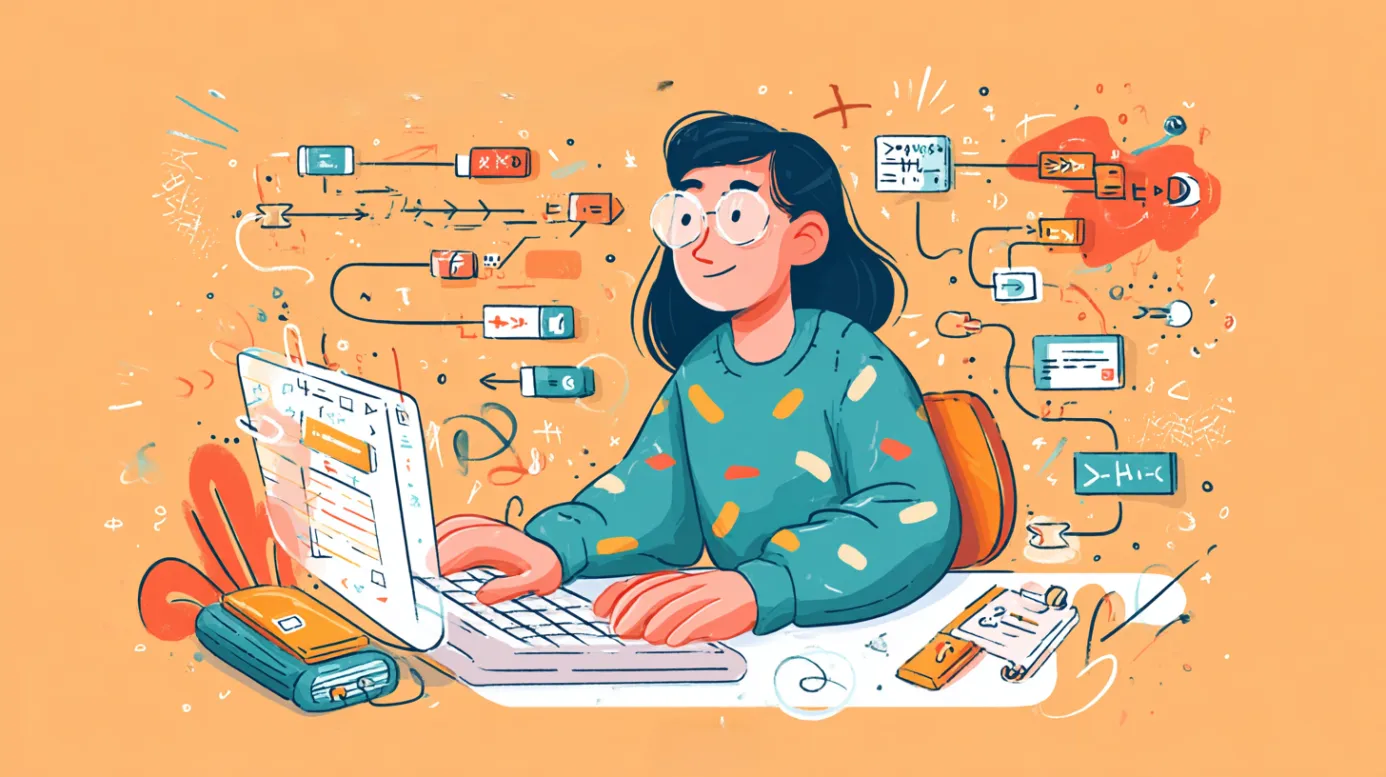
Как использовать switch в Go: примеры и советы
Хотите разобраться, когда лучше выбрать switch, а когда if? В этом материале вы найдёте практические примеры, полезные советы и разбор расширенных возможностей оператора.
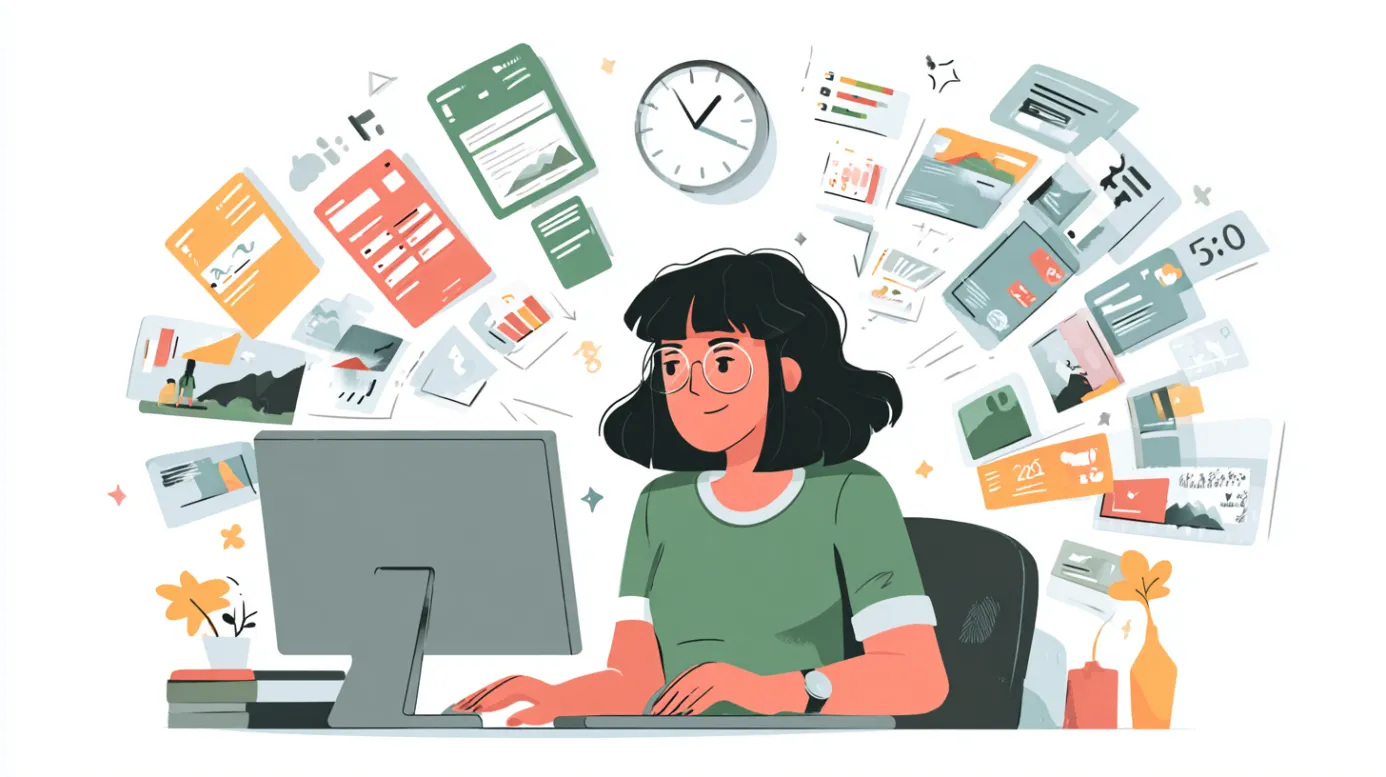
Что такое ресайз изображений и зачем он нужен в дизайне
Хотите разобраться, что скрывается за понятием «ресайз в дизайне» и почему он так важен для сайтов и соцсетей? В статье вы найдёте простые объяснения, советы и практические примеры.